โหมดไฮเบอร์เนตใน Windows Vista เป็นความต่อเนื่องและการพัฒนาแนวคิดเรื่องการไฮเบอร์เนต ซึ่งช่วยให้ผู้ใช้สามารถบันทึกข้อมูลทั้งหมดจากโปรแกรมที่เปิดอยู่ไปยังฮาร์ดดิสก์ของคอมพิวเตอร์ แทนที่จะเป็น RAM ซึ่งช่วยประหยัดเวลาเมื่อปิดเครื่องและทำงานต่ออย่างรวดเร็ว และทำให้คอมพิวเตอร์อยู่ในโหมดประหยัดพลังงานสูงสุด
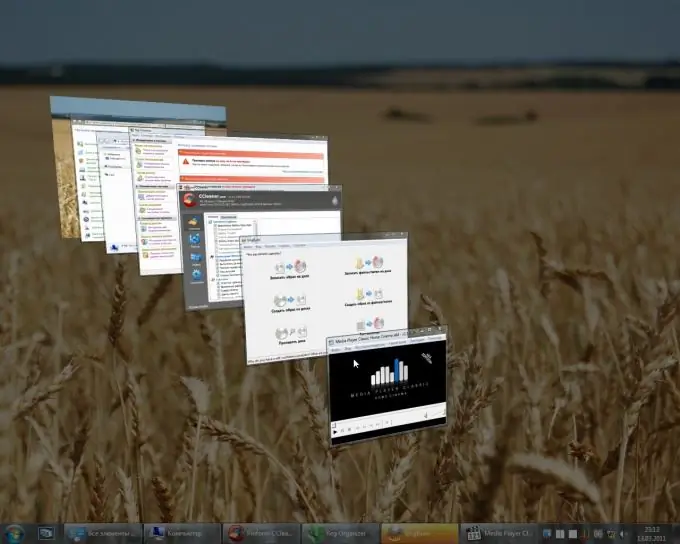
มันจำเป็น
Windows Vista
คำแนะนำ
ขั้นตอนที่ 1
คลิกปุ่ม "เริ่ม" เพื่อเข้าสู่เมนูระบบหลัก และป้อน "คำสั่ง" ในแถบค้นหาเพื่อตรวจสอบว่าระบบปฏิบัติการของคอมพิวเตอร์รองรับการไฮเบอร์เนตหรือไม่
ขั้นตอนที่ 2
เรียกเมนูบริการโดยคลิกขวาที่ช่อง "บรรทัดคำสั่ง" ในส่วน "โปรแกรม" และเลือก "เรียกใช้ในฐานะผู้ดูแลระบบ"
ขั้นตอนที่ 3
ป้อนรหัสผ่านผู้ดูแลระบบในหน้าต่างยืนยันเพื่อเข้าถึงเครื่องมือบรรทัดคำสั่ง
ขั้นตอนที่ 4
ป้อนค่า powercfg / a ในฟิลด์บรรทัดคำสั่งเพื่อดูข้อมูลเกี่ยวกับความพร้อมใช้งานของสถานะไฮเบอร์เนต
ขั้นตอนที่ 5
กลับไปที่เมนู Start หลักเพื่อเข้าสู่โหมดไฮเบอร์เนตด้วยตนเองและไปที่ Shut Down
ขั้นตอนที่ 6
เลือกรายการ "ไฮเบอร์เนต" ในเมนูแบบเลื่อนลงของส่วน "เลือกการทำงานที่ต้องการ" แล้วกดปุ่ม OK เพื่อยืนยันการดำเนินการของคำสั่ง
ขั้นตอนที่ 7
รอจนกว่าเซสชันผู้ใช้จะถูกบันทึกอย่างสมบูรณ์และหน้าจอจะปิด ปิดเครื่องคอมพิวเตอร์, แบตเตอรี่ไม่คายประจุ, การเริ่มต้นทำงานใหม่ทำได้โดยการกดปุ่มเปิดปิดของคอมพิวเตอร์
ขั้นตอนที่ 8
กลับไปที่เมนูเริ่มหลักและไปที่แผงควบคุมเพื่อเปิดใช้งานการไฮเบอร์เนตอัตโนมัติเมื่อคุณกดปุ่มเปิด / ปิดของคอมพิวเตอร์
ขั้นตอนที่ 9
เลือกทางลัด "ตัวเลือกพลังงาน" และเปิดหน้าต่างระบบของรายการที่เลือก
ขั้นตอนที่ 10
ค้นหาส่วน "ระบุสิ่งที่ปุ่มเปิดปิดทำ" ในรายการทางด้านซ้ายของหน้าต่างและไปที่กลุ่ม "เมื่อกดปุ่มเปิดปิด"
ขั้นตอนที่ 11
เรียกเมนูบริการของกลุ่มที่เลือกและเลือกรายการ "ไฮเบอร์เนต"
ขั้นตอนที่ 12
คลิกปุ่ม "บันทึกการเปลี่ยนแปลง" เพื่อยืนยันการเลือกของคุณ
ขั้นตอนที่ 13
กลับไปที่เมนู Start หลักและไปที่ Run เพื่อบังคับให้ไฮเบอร์เนตใน Windows Vista
ขั้นตอนที่ 14
พิมพ์ powercfg -h on ในแถบค้นหาแล้วกด Enter
ขั้นตอนที่ 15
ป้อนค่า powercfg -h off ในแถบค้นหาเพื่อบังคับให้ปิดการไฮเบอร์เนตบนคอมพิวเตอร์

